win10版本1903系統藍牙LE通用屬性服務丟失
如果我們的電腦安裝的是win101909操作系統的話,在使用的過程中如果出現了系統藍牙LE通用屬性服務丟失的情況,可以更新驅動或者是噶今啟動排除問題。詳情請見下文~

方法一:
1.前往您的機器品牌官網,
2.更新BIOS、網卡固件/驅動(建議避免使用第三方驅動工具、管家)
方法二:
“干凈啟動”,排除第三方軟體的影響:
1.停止非核心的程序運作(包括第三方殺毒、優化軟體)
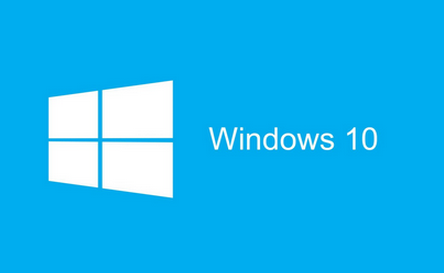
2.情況允許的話,卸載設備中的第三方殺毒、管家、優化軟件
3.同時按【Windows 徽標鍵+R】,輸入 【msconfig】,按回車(Enter)
4.點擊 【服務】>【隱藏所有 Microsoft 服務】>【全部禁用】(若您啟用了指紋識別功能,請不要關閉相關服務)
5.啟動【任務管理器】,點擊 【啟動】選項卡,將所有啟動項都禁用
6.重啟設備
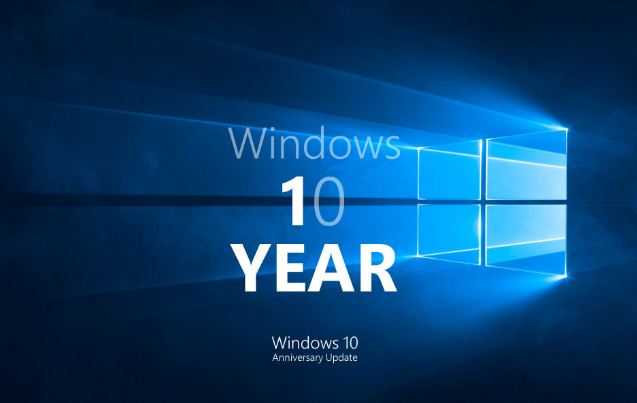
方法三:
自動系統掃描:
1.右鍵點擊任務欄上的Windows圖標,選擇【Microsoft Powershell(管理員)】
2.逐一輸入以下指令:
Dism /Online /Cleanup-Image /CheckHealth
Dism /Online /Cleanup-Image /ScanHealth
Dism /Online /Cleanup-Image /RestoreHealth
3.重啟電腦
4.如果出現”有一些文件無法修復“的回報,重復步驟1-3幾次
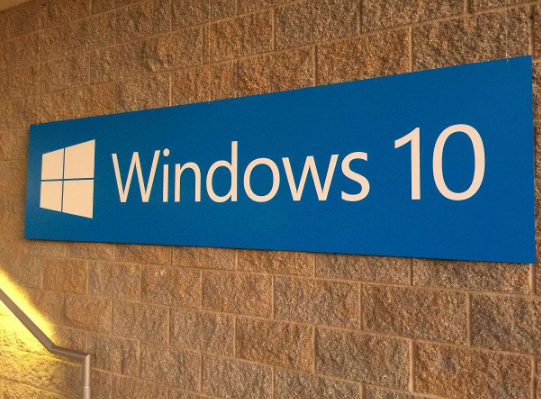
方法四:
1.請在開始菜單中搜索【命令提示符】,右擊【以管理員身份運行】
2.輸入以下命令:
for %1 in (%windir%system32*.dll) do regsvr32.exe /s %1
3. 完成后重啟電腦,看看效果
方法五:
徹底重裝藍牙驅動:
進入安全模式,打開【設備管理器】,找到藍牙設備,右鍵卸載,

重啟電腦后,讓系統自動重裝,看看效果:
進入安全模式:
1.登陸界面中,按住shift,點擊【電源】按鈕,點擊【重啟】
2.【疑難解答】-【高級選項】-【啟動設置】,點擊【重啟】
3.重啟后,按F5嘗試進入【網絡安全模式】,看看是否能夠進入
以上就是win10版本1903系統藍牙LE通用屬性服務丟失的全部內容了,喜歡的話可以關注好吧啦網哦~以上就是win10版本1903系統藍牙LE通用屬性服務丟失的全部內容,望能這篇win10版本1903系統藍牙LE通用屬性服務丟失可以幫助您解決問題,能夠解決大家的實際問題是好吧啦網一直努力的方向和目標。
相關文章:
1. Windows更新KB5005033在Windows10上無法安裝或無法安裝怎么辦?2. 如何從Windows 10升級到Windows 11?Win10升級到Win11的正確圖文步驟3. Centos7 yum安裝git服務器4. ThinkPad X13如何用U盤重裝系統?ThinkPad X13使用U盤重裝系統方法5. Win7無法修改文件屬性怎么辦?Win7無法修改文件屬性的解決方法6. 去掉系統快捷方式箭頭的途徑——修改注冊表7. CentOS安裝銳速serverspeeder教程8. 怎么在Windows10中為應用程序設置CPU進程優先級Windows?9. centos7怎么關閉ipv6僅使用ipv4?10. centos7安裝后缺少網卡如何解決?
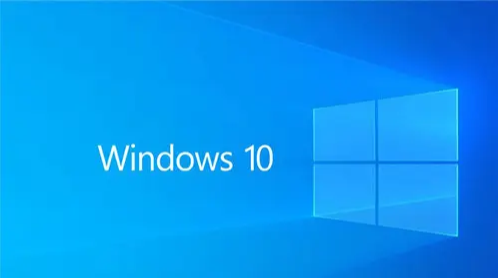
 網公網安備
網公網安備